Cara Memperbaiki Kesalahan "Tidak Ditemukan" Halaman WordPress 404
Diterbitkan: 2019-03-15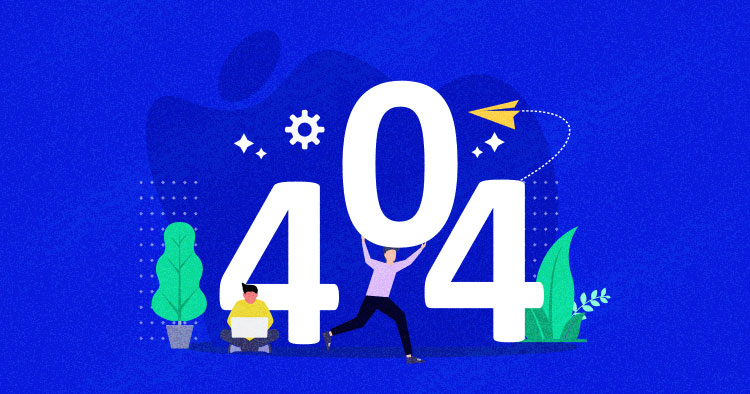
Adalah umum bahwa Anda menemukan kesalahan WordPress 404 atau “WordPress permalinks not working” di situs web Anda jika tidak dikelola dengan benar. Namun ada kalanya website Anda sedang dalam maintenance dan pengunjung Anda akan otomatis diarahkan ke halaman error 404.
Jadi, apakah Anda menghadapi kesalahan WordPress 404 atau kesalahan "Halaman WordPress tidak ditemukan"? Jangan panik! Kami memiliki solusi untuk Anda.
Biasanya terjadi ketika pengguna mengklik tautan ke halaman yang hilang, server hosting web WordPress akan secara otomatis mengirim pesan kesalahan kepada pengguna, misalnya, "404 Tidak Ditemukan". Situs web Anda secara default telah menyusun pesan kesalahan khusus yang ada dalam konten biasa. Ini membuat pengunjung Anda sedikit tersesat.
Hari ini, saya akan memberi tahu Anda cara mudah memperbaiki halaman WordPress 404 tidak ditemukan atau WordPress "404 tidak ditemukan" di situs web Anda. Jadi mari kita mulai!
- Kesalahan Halaman WordPress 404 (Kecuali Beranda)
- WordPress 404 Error Setelah Mengubah Permalinks
- Perbaiki Kesalahan WordPress 404 (Internet Explorer)
- Ubah dan Perbarui URL WordPress di Database
- Perbaiki Kesalahan WordPress 404 di Server Lokal
- Metode Alternatif
Hosting WordPress Terkelola Mulai Dari $10/Bulan
Nikmati hosting tanpa kerumitan di platform cloud dengan jaminan peningkatan kinerja.
Kesalahan Halaman WordPress 404 (Kecuali Beranda)
Terkadang, halaman situs WordPress Anda memberi Anda halaman 404 tidak ditemukan kesalahan kecuali beranda Anda. Dalam situasi seperti itu, Anda dapat mengikuti langkah-langkah ini untuk menyelesaikan masalah.
- Masuk ke Dasbor WordPress Anda
- Buka Pengaturan → Permalinks
- Pilih pengaturan Default
- Klik tombol Simpan Perubahan
- Ubah pengaturan kembali ke konfigurasi sebelumnya (setelah Anda memilih sebelum Default). Kembalikan struktur kustom jika Anda memilikinya.
- Klik Simpan Pengaturan
Catatan: Jika Anda menggunakan struktur kustom, salin/tempel di bagian Basis Kustom.
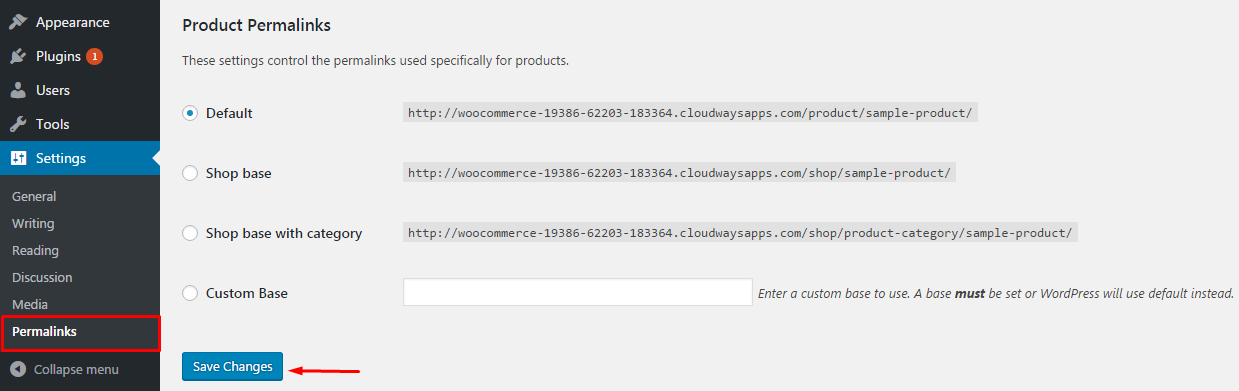
Dalam kasus tertentu, solusi ini memperbaiki kesalahan WordPress 404 tidak ditemukan atau “WordPress permalinks not working”. Namun, jika tidak berhasil, Anda harus mengedit file .htaccess di direktori utama (tempat file index.php utama berada) instalasi WordPress Anda. 404 kesalahan juga biasanya karena file .htaccess yang salah dikonfigurasi atau masalah terkait izin file.
WordPress 404 Error Setelah Mengubah Permalinks
.htaccess adalah file tersembunyi, jadi Anda harus mengatur semua file agar terlihat di FTP Anda.
Pertama-tama, Login ke server Anda menggunakan FTP, unduh file .htaccess yang terletak di lokasi yang sama dengan folder seperti /wp-content/wp-admin /wp-includes/ berada.
Selanjutnya, buka file ini di editor teks pilihan Anda.
Kunjungi tautan berikut: https://codex.wordpress.org/htaccess dan salin/tempel versi kode yang paling sesuai untuk situs web Anda. Simpan file .htaccess dan unggah ke server langsung.
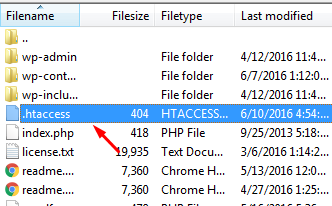
Misalnya, jika Anda memiliki WP Dasar, gunakan kode di bawah ini.
# MULAI WordPress
<IfModule mod_rewrite.c>
Mesin Tulis Ulang Hidup
Basis Tulis Ulang /
Aturan Penulisan Ulang ^index\.php$ - [L]
Tulis Ulang %{REQUEST_FILENAME} !-f
Tulis Ulang %{REQUEST_FILENAME} !-d
Aturan Tulis Ulang . /index.php [L]
</JikaModul>
# SELESAI WordPressPerbaiki Kesalahan WordPress 404 (Internet Explorer)
Terkadang, situs web WordPress Anda berfungsi dengan baik di browser web yang berbeda kecuali untuk Internet Explorer. Ini karena IE mengabaikan kondisi 404 sejak awal IE. Namun, beberapa minggu yang lalu, Microsoft memperkenalkan pembaruan sistem untuk IE7 & IE8 yang dapat menghentikan kesalahan 404 yang terjadi di situs web Anda secara instan, bahkan jika situs web Anda mengirimkan kembali konten yang valid.
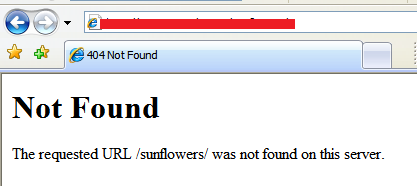
Solusinya sederhana. Anda harus meletakkan kode di header.php yang terletak di folder tema Anda.

header('HTTP/1.1 200 Oke');Ubah dan Perbarui URL WordPress di Database
Misalkan Anda dapat melihat kesalahan di bawah ini di situs WordPress Anda.
“URL yang diminta tidak ditemukan di server ini. Jika Anda memasukkan URL secara manual, harap periksa ejaan Anda dan coba lagi.”
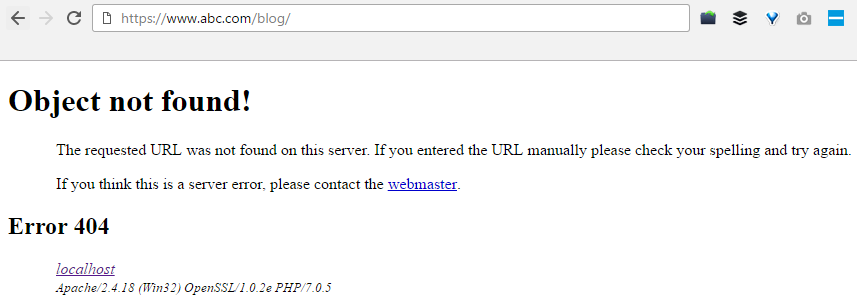
Jika situasi seperti itu terjadi, Anda dapat pergi ke PHPMyAdmin Anda, lalu arahkan ke nama database Anda dan pilih wp-option, misalnya, blog → wp-option.
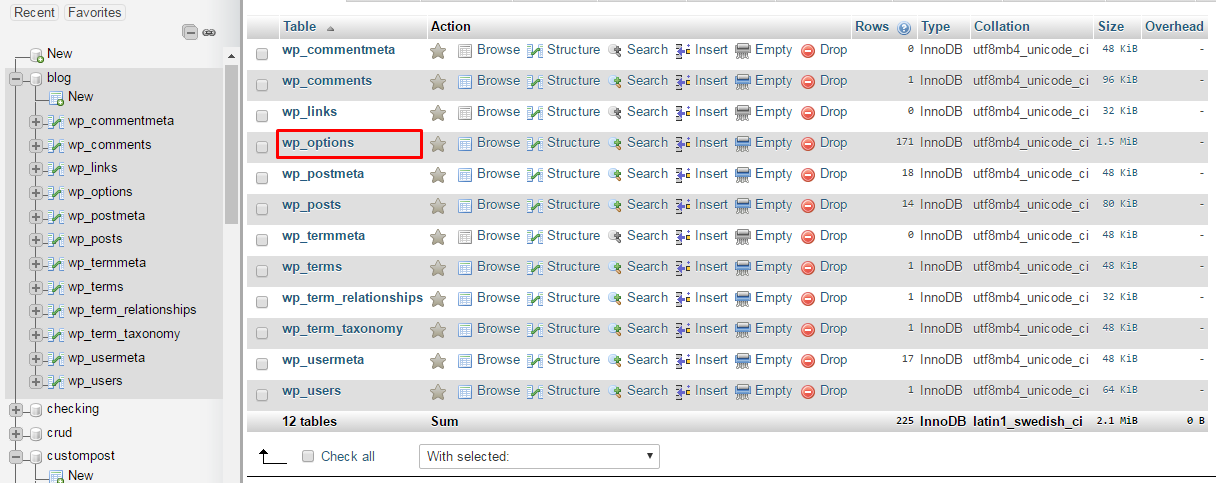
Sekarang ubah URL seperti URL situs web Anda https://www.abc.com/blog/ ganti menjadi http://localhost/blog.
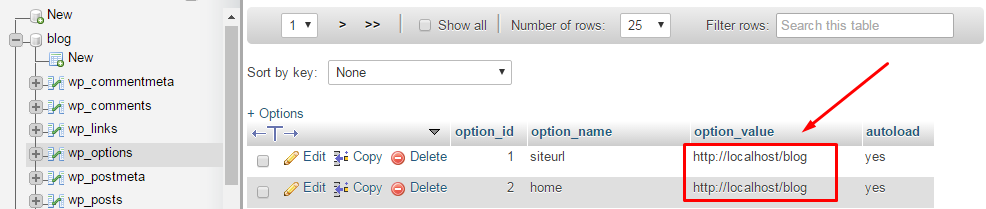
Perbaiki Kesalahan WordPress 404 di Server Lokal
Banyak desainer dan pengembang menginstal WordPress di desktop dan laptop mereka menggunakan server lokal untuk tujuan pementasan. Masalah umum yang paling sering ditemui dengan instalasi server lokal WordPress adalah mereka tidak bisa membuat aturan penulisan ulang permalink berfungsi. Mereka mencoba mengubah permalink untuk posting dan halaman tetapi akhirnya situs web menunjukkan kesalahan WordPress "404 Not Found".
Memperbaiki Kesalahan Lebih Mudah Dengan Cloudways
Coba cloud hosting terkelola kami untuk pengalaman bebas repot
Dalam situasi ini, Anda perlu mengaktifkan modul rewrite di instalasi WAMP, XAMPP, atau MAMP Anda. Untuk tujuan tutorial ini, saya menggunakan WAMP. Arahkan ke bilah tugas dan temukan ikon WAMP. Setelah itu arahkan ke Apache → Apache modules .
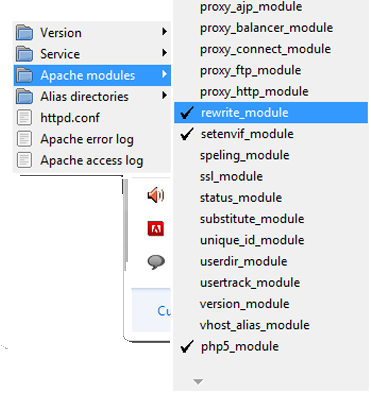
Ini akan mengaktifkan daftar panjang modul yang dapat Anda aktifkan dan nonaktifkan. Temukan yang disebut "rewrite_module" dan klik sehingga dicentang.
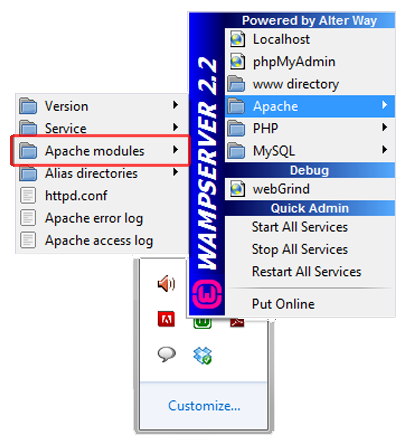
Kemudian periksa kembali permalink Anda apakah berfungsi dengan baik atau tidak.
Metode Alternatif
Anda juga dapat menggunakan metode alternatif. Arahkan ke server lokal. Cari folder Apache, lalu masuk ke folder “conf”. Arahkan ke file httpd.conf. Cari baris yang terlihat seperti:
#LoadModule rewrite_module modules/mod_rewrite.so
Hapus saja tanda "#". Jadi terlihat seperti ini:
LoadModule rewrite_module modules/mod_rewrite.so
Kesimpulan
Saya harap Anda menemukan panduan ini bermanfaat dan Anda dapat memecahkan masalah "Kesalahan halaman WordPress 404" atau "permalinks WordPress tidak berfungsi". Apakah Anda menemukan cara lain untuk menyingkirkan masalah ini? Silakan bagikan solusi Anda dengan kami di bagian komentar yang disediakan di bawah ini. Saya yakin, ini akan bermanfaat bagi orang lain yang menghadapi masalah serupa.
T. Mengapa saya mendapatkan kesalahan 404?
Kesalahan WordPress 404 biasanya terjadi ketika Anda telah menghapus halaman tertentu dari situs web Anda dan belum mengarahkannya ke halaman lain yang aktif. Terkadang, kesalahan halaman WordPress 404 juga dapat terjadi ketika Anda telah mengubah URL halaman tertentu.
T. Bagaimana cara menguji kesalahan 404?
Ada beberapa alat yang dapat Anda gunakan untuk menguji kesalahan WordPress 404 salah satunya adalah Deadlinkchecker.
T. Bagaimana cara mengedit halaman WordPress 404?
Di dasbor WordPress Anda, navigasikan ke Appearance > Theme Editor. Temukan file bernama “404.php file” dan edit file tersebut sendiri atau menggunakan bantuan pengembang WordPress.
T. Bagaimana cara mengarahkan ulang halaman WordPress 404?
Di dasbor WordPress Anda, navigasikan ke Alat > Pengalihan. Di sana Anda dapat menerapkan pengalihan dengan menempelkan URL yang rusak di kotak sumber dan URL baru di kotak Target.
